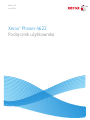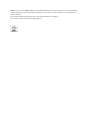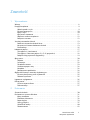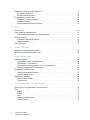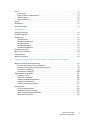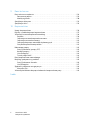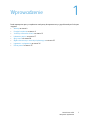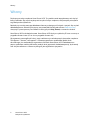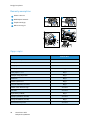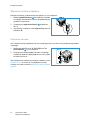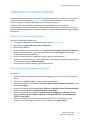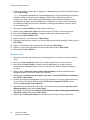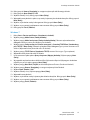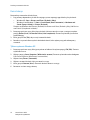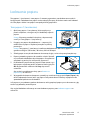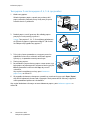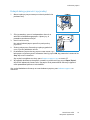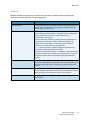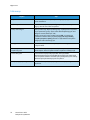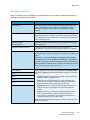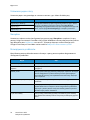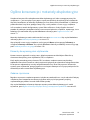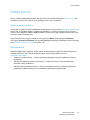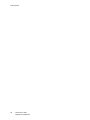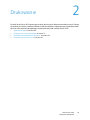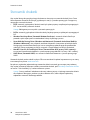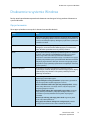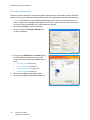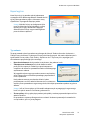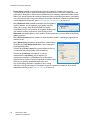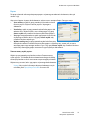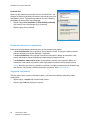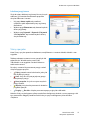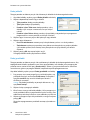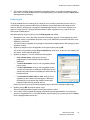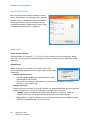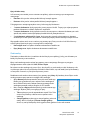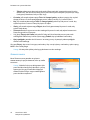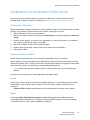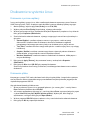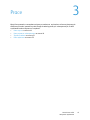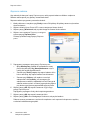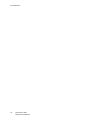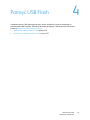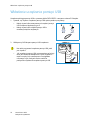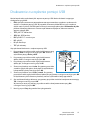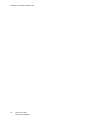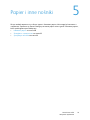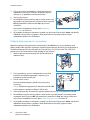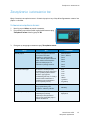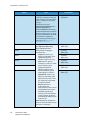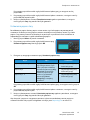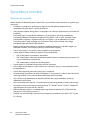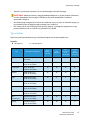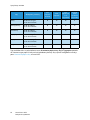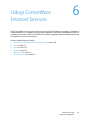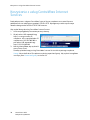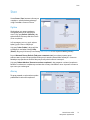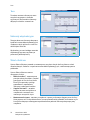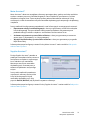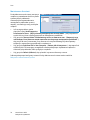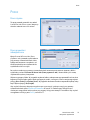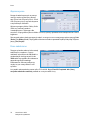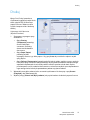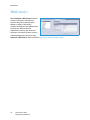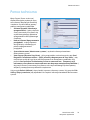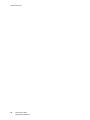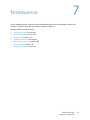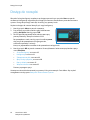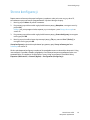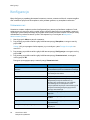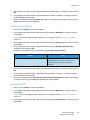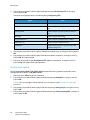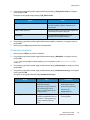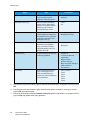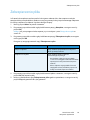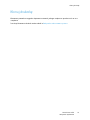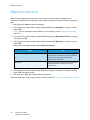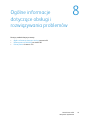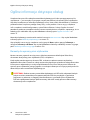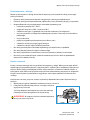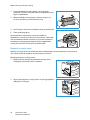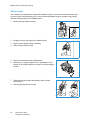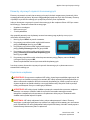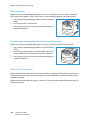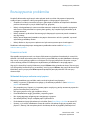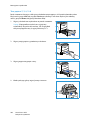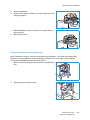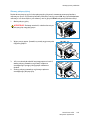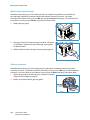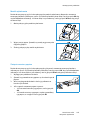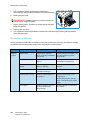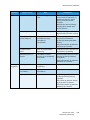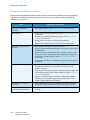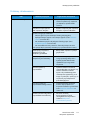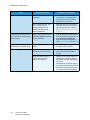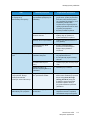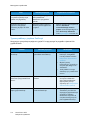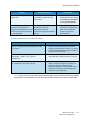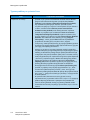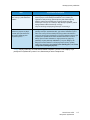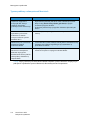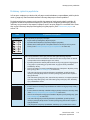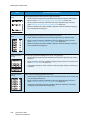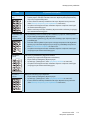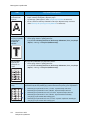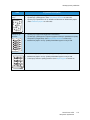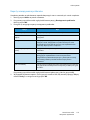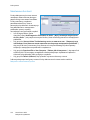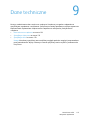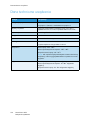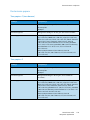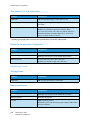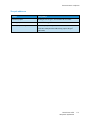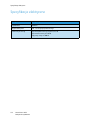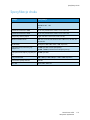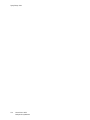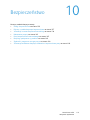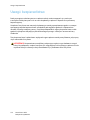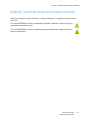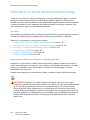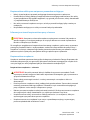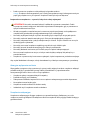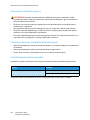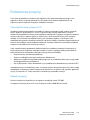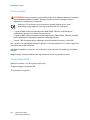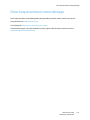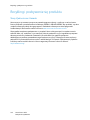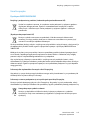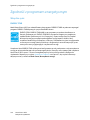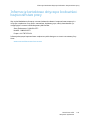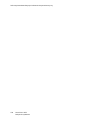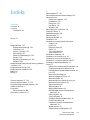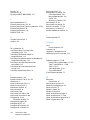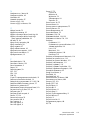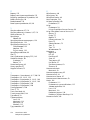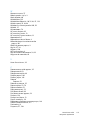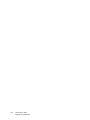Wersja 1.0
Luty 2014
Xerox
®
Phaser 4622
Podręcznik użytkownika

©2014 Xerox Corporation. XEROX®, XEROX oraz Design® są znakami towarowymi Xerox Corporation w USA i/lub innych krajach.
Niniejszy dokument jest okresowo modyfikowany. Zmiany, nieścisłości techniczne i błędy typograficzne zostaną poprawione w
kolejnych wydaniach.
Mac i Mac OS są znakami towarowymi Apple Inc., zarejestrowanymi w USA i innych krajach.
AirP
rint oraz logo AirPrint są znakami towarowymi Apple Inc.

Xerox Phaser 4622
Podręcznik użytkownika
3
Zawartość
1Wprowadzenie
Witamy. . . . . . . . . . . . . . . . . . . . . . . . . . . . . . . . . . . . . . . . . . . . . . . . . . . . . . . . . . . . . . . . . . . . . . . . . . . . . . . . . . .8
Przegląd urządzenia . . . . . . . . . . . . . . . . . . . . . . . . . . . . . . . . . . . . . . . . . . . . . . . . . . . . . . . . . . . . . . . . . . . . . . .9
Widok z przodu i z tyłu . . . . . . . . . . . . . . . . . . . . . . . . . . . . . . . . . . . . . . . . . . . . . . . . . . . . . . . . . . . . . . . . .9
Elementy wewnętrzne . . . . . . . . . . . . . . . . . . . . . . . . . . . . . . . . . . . . . . . . . . . . . . . . . . . . . . . . . . . . . . . 10
Opcje i części . . . . . . . . . . . . . . . . . . . . . . . . . . . . . . . . . . . . . . . . . . . . . . . . . . . . . . . . . . . . . . . . . . . . . . . . 10
Opis panelu sterowania . . . . . . . . . . . . . . . . . . . . . . . . . . . . . . . . . . . . . . . . . . . . . . . . . . . . . . . . . . . . . . 11
Włączenie zasilania urządzenia. . . . . . . . . . . . . . . . . . . . . . . . . . . . . . . . . . . . . . . . . . . . . . . . . . . . . . . 12
Połączenie sieciowe. . . . . . . . . . . . . . . . . . . . . . . . . . . . . . . . . . . . . . . . . . . . . . . . . . . . . . . . . . . . . . . . . . 12
Instalacja sterownika drukarki . . . . . . . . . . . . . . . . . . . . . . . . . . . . . . . . . . . . . . . . . . . . . . . . . . . . . . . . . . . 13
Pobieranie sterownika drukarki Xerox . . . . . . . . . . . . . . . . . . . . . . . . . . . . . . . . . . . . . . . . . . . . . . . . . 13
Korzystanie z Kreatora dodawania drukarki. . . . . . . . . . . . . . . . . . . . . . . . . . . . . . . . . . . . . . . . . . . . 13
Dezinstalacja. . . . . . . . . . . . . . . . . . . . . . . . . . . . . . . . . . . . . . . . . . . . . . . . . . . . . . . . . . . . . . . . . . . . . . . . 16
Ładowanie papieru . . . . . . . . . . . . . . . . . . . . . . . . . . . . . . . . . . . . . . . . . . . . . . . . . . . . . . . . . . . . . . . . . . . . . . 17
Taca papieru 1 (taca boczna) . . . . . . . . . . . . . . . . . . . . . . . . . . . . . . . . . . . . . . . . . . . . . . . . . . . . . . . . 17
Taca papieru 2 oraz tace papieru 3, 4, 5 i 6 (opcjonalne) . . . . . . . . . . . . . . . . . . . . . . . . . . . . . . . 18
Podajnik dużej pojemności (opcjonalny) . . . . . . . . . . . . . . . . . . . . . . . . . . . . . . . . . . . . . . . . . . . . . . 19
Opcje menu. . . . . . . . . . . . . . . . . . . . . . . . . . . . . . . . . . . . . . . . . . . . . . . . . . . . . . . . . . . . . . . . . . . . . . . . . . . . . 20
Zadania. . . . . . . . . . . . . . . . . . . . . . . . . . . . . . . . . . . . . . . . . . . . . . . . . . . . . . . . . . . . . . . . . . . . . . . . . . . . . 21
Informacje . . . . . . . . . . . . . . . . . . . . . . . . . . . . . . . . . . . . . . . . . . . . . . . . . . . . . . . . . . . . . . . . . . . . . . . . . . 22
Zarządzanie tacami. . . . . . . . . . . . . . . . . . . . . . . . . . . . . . . . . . . . . . . . . . . . . . . . . . . . . . . . . . . . . . . . . . 23
Ustawienia papieru tacy . . . . . . . . . . . . . . . . . . . . . . . . . . . . . . . . . . . . . . . . . . . . . . . . . . . . . . . . . . . . . 24
Narzędzia . . . . . . . . . . . . . . . . . . . . . . . . . . . . . . . . . . . . . . . . . . . . . . . . . . . . . . . . . . . . . . . . . . . . . . . . . . . 24
Rozwiązywanie problemów. . . . . . . . . . . . . . . . . . . . . . . . . . . . . . . . . . . . . . . . . . . . . . . . . . . . . . . . . . . 24
Ogólna konserwacja i materiały eksploatacyjne . . . . . . . . . . . . . . . . . . . . . . . . . . . . . . . . . . . . . . . . . . . 25
Elementy do wymiany przez użytkownika . . . . . . . . . . . . . . . . . . . . . . . . . . . . . . . . . . . . . . . . . . . . . 25
Zadania czyszczenia . . . . . . . . . . . . . . . . . . . . . . . . . . . . . . . . . . . . . . . . . . . . . . . . . . . . . . . . . . . . . . . . . 25
Logowanie i wylogowanie. . . . . . . . . . . . . . . . . . . . . . . . . . . . . . . . . . . . . . . . . . . . . . . . . . . . . . . . . . . . . . . . 26
Dalsza pomoc . . . . . . . . . . . . . . . . . . . . . . . . . . . . . . . . . . . . . . . . . . . . . . . . . . . . . . . . . . . . . . . . . . . . . . . . . . . 27
Centrum wsparcia Xerox . . . . . . . . . . . . . . . . . . . . . . . . . . . . . . . . . . . . . . . . . . . . . . . . . . . . . . . . . . . . . 27
Dokumentacja . . . . . . . . . . . . . . . . . . . . . . . . . . . . . . . . . . . . . . . . . . . . . . . . . . . . . . . . . . . . . . . . . . . . . . 27
2Drukowanie
Sterowniki drukarki . . . . . . . . . . . . . . . . . . . . . . . . . . . . . . . . . . . . . . . . . . . . . . . . . . . . . . . . . . . . . . . . . . . . . . 30
Drukowanie w systemie Windows . . . . . . . . . . . . . . . . . . . . . . . . . . . . . . . . . . . . . . . . . . . . . . . . . . . . . . . . 31
Opcje sterowania . . . . . . . . . . . . . . . . . . . . . . . . . . . . . . . . . . . . . . . . . . . . . . . . . . . . . . . . . . . . . . . . . . . . 31
Procedura drukowania . . . . . . . . . . . . . . . . . . . . . . . . . . . . . . . . . . . . . . . . . . . . . . . . . . . . . . . . . . . . . . . 32
Papier/wyjście . . . . . . . . . . . . . . . . . . . . . . . . . . . . . . . . . . . . . . . . . . . . . . . . . . . . . . . . . . . . . . . . . . . . . . . 33
Strony specjalne. . . . . . . . . . . . . . . . . . . . . . . . . . . . . . . . . . . . . . . . . . . . . . . . . . . . . . . . . . . . . . . . . . . . . 37
Układ/Znak wodny . . . . . . . . . . . . . . . . . . . . . . . . . . . . . . . . . . . . . . . . . . . . . . . . . . . . . . . . . . . . . . . . . . 40
Zaawansowane . . . . . . . . . . . . . . . . . . . . . . . . . . . . . . . . . . . . . . . . . . . . . . . . . . . . . . . . . . . . . . . . . . . . . 42

Xerox Phaser 4622
Podręcznik użytkownika
4
Drukowanie na komputerach Macintosh . . . . . . . . . . . . . . . . . . . . . . . . . . . . . . . . . . . . . . . . . . . . . . . . . . 43
Drukowanie dokumentu. . . . . . . . . . . . . . . . . . . . . . . . . . . . . . . . . . . . . . . . . . . . . . . . . . . . . . . . . . . . . . 43
Zmiana ustawień drukarki . . . . . . . . . . . . . . . . . . . . . . . . . . . . . . . . . . . . . . . . . . . . . . . . . . . . . . . . . . . . 43
Drukowanie w systemie Linux . . . . . . . . . . . . . . . . . . . . . . . . . . . . . . . . . . . . . . . . . . . . . . . . . . . . . . . . . . . . 45
Drukowanie z poziomu aplikacji. . . . . . . . . . . . . . . . . . . . . . . . . . . . . . . . . . . . . . . . . . . . . . . . . . . . . . . 45
Drukowanie plików. . . . . . . . . . . . . . . . . . . . . . . . . . . . . . . . . . . . . . . . . . . . . . . . . . . . . . . . . . . . . . . . . . . 45
Konfigurowanie właściwości drukarki. . . . . . . . . . . . . . . . . . . . . . . . . . . . . . . . . . . . . . . . . . . . . . . . . . 46
3Prace
Prace czynne . . . . . . . . . . . . . . . . . . . . . . . . . . . . . . . . . . . . . . . . . . . . . . . . . . . . . . . . . . . . . . . . . . . . . . . . . . . . 48
Prace prywatne i zabezpieczone . . . . . . . . . . . . . . . . . . . . . . . . . . . . . . . . . . . . . . . . . . . . . . . . . . . . . . . . . . 49
Drukowanie prac prywatnych i zabezpieczonych . . . . . . . . . . . . . . . . . . . . . . . . . . . . . . . . . . . . . . . 49
Zapisane zadania . . . . . . . . . . . . . . . . . . . . . . . . . . . . . . . . . . . . . . . . . . . . . . . . . . . . . . . . . . . . . . . . . . . . . . . 51
Drukowanie zapisanego zadania. . . . . . . . . . . . . . . . . . . . . . . . . . . . . . . . . . . . . . . . . . . . . . . . . . . . . . 51
Zapisanie zadania . . . . . . . . . . . . . . . . . . . . . . . . . . . . . . . . . . . . . . . . . . . . . . . . . . . . . . . . . . . . . . . . . . . 52
Prace wykonane . . . . . . . . . . . . . . . . . . . . . . . . . . . . . . . . . . . . . . . . . . . . . . . . . . . . . . . . . . . . . . . . . . . . . . . . . 53
4 Pamięć USB Flash
Wkładanie urządzenia pamięci USB . . . . . . . . . . . . . . . . . . . . . . . . . . . . . . . . . . . . . . . . . . . . . . . . . . . . . . 56
Drukowanie z urządzenia pamięci USB . . . . . . . . . . . . . . . . . . . . . . . . . . . . . . . . . . . . . . . . . . . . . . . . . . . . 57
5 Papier i inne nośniki
Ładowanie papieru . . . . . . . . . . . . . . . . . . . . . . . . . . . . . . . . . . . . . . . . . . . . . . . . . . . . . . . . . . . . . . . . . . . . . . 60
Przygotowanie papieru do ładowania . . . . . . . . . . . . . . . . . . . . . . . . . . . . . . . . . . . . . . . . . . . . . . . . . 60
Taca papieru 1 (taca boczna). . . . . . . . . . . . . . . . . . . . . . . . . . . . . . . . . . . . . . . . . . . . . . . . . . . . . . . . . 60
Taca papieru 2 oraz tace papieru 3, 4, 5 i 6 (opcjonalne) . . . . . . . . . . . . . . . . . . . . . . . . . . . . . . . 61
Podajnik dużej pojemności (opcjonalny). . . . . . . . . . . . . . . . . . . . . . . . . . . . . . . . . . . . . . . . . . . . . . . 62
Zarządzanie i ustawienia tac . . . . . . . . . . . . . . . . . . . . . . . . . . . . . . . . . . . . . . . . . . . . . . . . . . . . . . . . . . . . . 63
Ustawienia zarządzania tacami. . . . . . . . . . . . . . . . . . . . . . . . . . . . . . . . . . . . . . . . . . . . . . . . . . . . . . . 63
Ustawienia papieru tacy . . . . . . . . . . . . . . . . . . . . . . . . . . . . . . . . . . . . . . . . . . . . . . . . . . . . . . . . . . . . . 65
Specyfikacje nośników . . . . . . . . . . . . . . . . . . . . . . . . . . . . . . . . . . . . . . . . . . . . . . . . . . . . . . . . . . . . . . . . . . . 66
Wytyczne do nośników. . . . . . . . . . . . . . . . . . . . . . . . . . . . . . . . . . . . . . . . . . . . . . . . . . . . . . . . . . . . . . . 66
Typ nośników. . . . . . . . . . . . . . . . . . . . . . . . . . . . . . . . . . . . . . . . . . . . . . . . . . . . . . . . . . . . . . . . . . . . . . . . 67
6 Usługi CentreWare Internet Services
Korzystanie z usług CentreWare Internet Services . . . . . . . . . . . . . . . . . . . . . . . . . . . . . . . . . . . . . . . . . 70
Stan . . . . . . . . . . . . . . . . . . . . . . . . . . . . . . . . . . . . . . . . . . . . . . . . . . . . . . . . . . . . . . . . . . . . . . . . . . . . . . . . . . . . 71
Ogólne. . . . . . . . . . . . . . . . . . . . . . . . . . . . . . . . . . . . . . . . . . . . . . . . . . . . . . . . . . . . . . . . . . . . . . . . . . . . . . 71
Alarmy. . . . . . . . . . . . . . . . . . . . . . . . . . . . . . . . . . . . . . . . . . . . . . . . . . . . . . . . . . . . . . . . . . . . . . . . . . . . . . 71
Tace . . . . . . . . . . . . . . . . . . . . . . . . . . . . . . . . . . . . . . . . . . . . . . . . . . . . . . . . . . . . . . . . . . . . . . . . . . . . . . . . 72
Materiały eksploatacyjne . . . . . . . . . . . . . . . . . . . . . . . . . . . . . . . . . . . . . . . . . . . . . . . . . . . . . . . . . . . . 72
SMart eSolutions . . . . . . . . . . . . . . . . . . . . . . . . . . . . . . . . . . . . . . . . . . . . . . . . . . . . . . . . . . . . . . . . . . . . 72

Xerox Phaser 4622
Podręcznik użytkownika
5
Prace . . . . . . . . . . . . . . . . . . . . . . . . . . . . . . . . . . . . . . . . . . . . . . . . . . . . . . . . . . . . . . . . . . . . . . . . . . . . . . . . . . . 75
Prace czynne . . . . . . . . . . . . . . . . . . . . . . . . . . . . . . . . . . . . . . . . . . . . . . . . . . . . . . . . . . . . . . . . . . . . . . . . 75
Prace prywatne i zabezpieczone . . . . . . . . . . . . . . . . . . . . . . . . . . . . . . . . . . . . . . . . . . . . . . . . . . . . . . 75
Zapisane prace . . . . . . . . . . . . . . . . . . . . . . . . . . . . . . . . . . . . . . . . . . . . . . . . . . . . . . . . . . . . . . . . . . . . . . 76
Prace zakończone. . . . . . . . . . . . . . . . . . . . . . . . . . . . . . . . . . . . . . . . . . . . . . . . . . . . . . . . . . . . . . . . . . . . 76
Drukuj . . . . . . . . . . . . . . . . . . . . . . . . . . . . . . . . . . . . . . . . . . . . . . . . . . . . . . . . . . . . . . . . . . . . . . . . . . . . . . . . . . 77
Właściwości. . . . . . . . . . . . . . . . . . . . . . . . . . . . . . . . . . . . . . . . . . . . . . . . . . . . . . . . . . . . . . . . . . . . . . . . . . . . . 78
Pomoc techniczna . . . . . . . . . . . . . . . . . . . . . . . . . . . . . . . . . . . . . . . . . . . . . . . . . . . . . . . . . . . . . . . . . . . . . . . 79
7Nastawienia
Dostęp do narzędzi . . . . . . . . . . . . . . . . . . . . . . . . . . . . . . . . . . . . . . . . . . . . . . . . . . . . . . . . . . . . . . . . . . . . . . 82
Strona konfiguracji . . . . . . . . . . . . . . . . . . . . . . . . . . . . . . . . . . . . . . . . . . . . . . . . . . . . . . . . . . . . . . . . . . . . . . 83
Konfiguracja . . . . . . . . . . . . . . . . . . . . . . . . . . . . . . . . . . . . . . . . . . . . . . . . . . . . . . . . . . . . . . . . . . . . . . . . . . . . 84
Ustawienia sieci . . . . . . . . . . . . . . . . . . . . . . . . . . . . . . . . . . . . . . . . . . . . . . . . . . . . . . . . . . . . . . . . . . . . . 84
Konfiguracja PostScript . . . . . . . . . . . . . . . . . . . . . . . . . . . . . . . . . . . . . . . . . . . . . . . . . . . . . . . . . . . . . . 85
Konfiguracja PCL . . . . . . . . . . . . . . . . . . . . . . . . . . . . . . . . . . . . . . . . . . . . . . . . . . . . . . . . . . . . . . . . . . . . 85
Konfiguracja ogólna . . . . . . . . . . . . . . . . . . . . . . . . . . . . . . . . . . . . . . . . . . . . . . . . . . . . . . . . . . . . . . . . . 86
Ustawienia urządzenia. . . . . . . . . . . . . . . . . . . . . . . . . . . . . . . . . . . . . . . . . . . . . . . . . . . . . . . . . . . . . . . 87
Zabezpieczenia pliku . . . . . . . . . . . . . . . . . . . . . . . . . . . . . . . . . . . . . . . . . . . . . . . . . . . . . . . . . . . . . . . . . . . . 89
Opcje funkcji specjalnej. . . . . . . . . . . . . . . . . . . . . . . . . . . . . . . . . . . . . . . . . . . . . . . . . . . . . . . . . . . . . . . . . . 90
Klonuj drukarkę . . . . . . . . . . . . . . . . . . . . . . . . . . . . . . . . . . . . . . . . . . . . . . . . . . . . . . . . . . . . . . . . . . . . . . . . . 91
Włączenie zliczania. . . . . . . . . . . . . . . . . . . . . . . . . . . . . . . . . . . . . . . . . . . . . . . . . . . . . . . . . . . . . . . . . . . . . . 92
8 Ogólne informacje dotyczące obsługi i rozwiązywania problemów
Ogólne informacje dotyczące obsługi. . . . . . . . . . . . . . . . . . . . . . . . . . . . . . . . . . . . . . . . . . . . . . . . . . . . . 94
Elementy do wymiany przez użytkownika . . . . . . . . . . . . . . . . . . . . . . . . . . . . . . . . . . . . . . . . . . . . . 94
Elementy rutynowych czynności konserwacyjnych . . . . . . . . . . . . . . . . . . . . . . . . . . . . . . . . . . . . . 99
Czyszczenie urządzenia . . . . . . . . . . . . . . . . . . . . . . . . . . . . . . . . . . . . . . . . . . . . . . . . . . . . . . . . . . . . . . 99
Przenoszenie urządzenia . . . . . . . . . . . . . . . . . . . . . . . . . . . . . . . . . . . . . . . . . . . . . . . . . . . . . . . . . . . . 100
Rozwiązywanie problemów . . . . . . . . . . . . . . . . . . . . . . . . . . . . . . . . . . . . . . . . . . . . . . . . . . . . . . . . . . . . . 101
Usuwanie usterek. . . . . . . . . . . . . . . . . . . . . . . . . . . . . . . . . . . . . . . . . . . . . . . . . . . . . . . . . . . . . . . . . . . 101
Komunikaty o błędach . . . . . . . . . . . . . . . . . . . . . . . . . . . . . . . . . . . . . . . . . . . . . . . . . . . . . . . . . . . . . . 108
Problemy z podawaniem papieru . . . . . . . . . . . . . . . . . . . . . . . . . . . . . . . . . . . . . . . . . . . . . . . . . . . . 110
Problemy z drukowaniem . . . . . . . . . . . . . . . . . . . . . . . . . . . . . . . . . . . . . . . . . . . . . . . . . . . . . . . . . . . 111
Problemy z jakością wydruków . . . . . . . . . . . . . . . . . . . . . . . . . . . . . . . . . . . . . . . . . . . . . . . . . . . . . . 119
Dalsza pomoc . . . . . . . . . . . . . . . . . . . . . . . . . . . . . . . . . . . . . . . . . . . . . . . . . . . . . . . . . . . . . . . . . . . . . . . . . . 124
Centrum wsparcia Xerox . . . . . . . . . . . . . . . . . . . . . . . . . . . . . . . . . . . . . . . . . . . . . . . . . . . . . . . . . . . . 124
Lokalizacja numeru seryjnego . . . . . . . . . . . . . . . . . . . . . . . . . . . . . . . . . . . . . . . . . . . . . . . . . . . . . . . 124
Raporty rozwiązywania problemów . . . . . . . . . . . . . . . . . . . . . . . . . . . . . . . . . . . . . . . . . . . . . . . . . . 125
Maintenance Assistant. . . . . . . . . . . . . . . . . . . . . . . . . . . . . . . . . . . . . . . . . . . . . . . . . . . . . . . . . . . . . . 126

Xerox Phaser 4622
Podręcznik użytkownika
6
9 Dane techniczne
Dane techniczne urządzenia. . . . . . . . . . . . . . . . . . . . . . . . . . . . . . . . . . . . . . . . . . . . . . . . . . . . . . . . . . . . . 128
Dostarczanie papieru . . . . . . . . . . . . . . . . . . . . . . . . . . . . . . . . . . . . . . . . . . . . . . . . . . . . . . . . . . . . . . . 129
Moduły wyjściowe . . . . . . . . . . . . . . . . . . . . . . . . . . . . . . . . . . . . . . . . . . . . . . . . . . . . . . . . . . . . . . . . . . 130
Specyfikacje elektryczne . . . . . . . . . . . . . . . . . . . . . . . . . . . . . . . . . . . . . . . . . . . . . . . . . . . . . . . . . . . . . . . . 132
Specyfikacje druku . . . . . . . . . . . . . . . . . . . . . . . . . . . . . . . . . . . . . . . . . . . . . . . . . . . . . . . . . . . . . . . . . . . . . 133
10 Bezpieczeństwo
Uwagi i bezpieczeństwo. . . . . . . . . . . . . . . . . . . . . . . . . . . . . . . . . . . . . . . . . . . . . . . . . . . . . . . . . . . . . . . . . 136
Etykiety i symbole dotyczące bezpieczeństwa . . . . . . . . . . . . . . . . . . . . . . . . . . . . . . . . . . . . . . . . . . . . 137
Informacje na temat bezpieczeństwa obsługi . . . . . . . . . . . . . . . . . . . . . . . . . . . . . . . . . . . . . . . . . . . . 138
Zasilanie . . . . . . . . . . . . . . . . . . . . . . . . . . . . . . . . . . . . . . . . . . . . . . . . . . . . . . . . . . . . . . . . . . . . . . . . . . . 138
Informacje na temat bezpieczeństwa ozonu. . . . . . . . . . . . . . . . . . . . . . . . . . . . . . . . . . . . . . . . . . 141
Informacje na temat konserwacji . . . . . . . . . . . . . . . . . . . . . . . . . . . . . . . . . . . . . . . . . . . . . . . . . . . . 142
Informacje dotyczące materiałów eksploatacyjnych . . . . . . . . . . . . . . . . . . . . . . . . . . . . . . . . . . 142
Certyfikat bezpieczeństwa produktu . . . . . . . . . . . . . . . . . . . . . . . . . . . . . . . . . . . . . . . . . . . . . . . . . 142
Podstawowe przepisy . . . . . . . . . . . . . . . . . . . . . . . . . . . . . . . . . . . . . . . . . . . . . . . . . . . . . . . . . . . . . . . . . . . 143
Stany Zjednoczone (przepisy FCC) . . . . . . . . . . . . . . . . . . . . . . . . . . . . . . . . . . . . . . . . . . . . . . . . . . . 143
Kanada (przepisy) . . . . . . . . . . . . . . . . . . . . . . . . . . . . . . . . . . . . . . . . . . . . . . . . . . . . . . . . . . . . . . . . . . 143
Unia Europejska . . . . . . . . . . . . . . . . . . . . . . . . . . . . . . . . . . . . . . . . . . . . . . . . . . . . . . . . . . . . . . . . . . . . 144
Turecki przepis RoHS . . . . . . . . . . . . . . . . . . . . . . . . . . . . . . . . . . . . . . . . . . . . . . . . . . . . . . . . . . . . . . . . 144
Dane bezpieczeństwa materiałowego. . . . . . . . . . . . . . . . . . . . . . . . . . . . . . . . . . . . . . . . . . . . . . . . . . . . 145
Recykling i pozbywanie się produktu . . . . . . . . . . . . . . . . . . . . . . . . . . . . . . . . . . . . . . . . . . . . . . . . . . . . . 146
Stany Zjednoczone i Kanada . . . . . . . . . . . . . . . . . . . . . . . . . . . . . . . . . . . . . . . . . . . . . . . . . . . . . . . . 146
Unia Europejska . . . . . . . . . . . . . . . . . . . . . . . . . . . . . . . . . . . . . . . . . . . . . . . . . . . . . . . . . . . . . . . . . . . . 147
Zgodność z programem energetycznym. . . . . . . . . . . . . . . . . . . . . . . . . . . . . . . . . . . . . . . . . . . . . . . . . . 148
Wszystkie rynki . . . . . . . . . . . . . . . . . . . . . . . . . . . . . . . . . . . . . . . . . . . . . . . . . . . . . . . . . . . . . . . . . . . . . 148
Informacje kontaktowe dotyczące środowiska i bezpieczeństwa pracy . . . . . . . . . . . . . . . . . . . . . 149
Indeks

Xerox Phaser 4622
Podręcznik użytkownika
7
1
Wprowadzenie
Przed rozpoczęciem pracy z urządzeniem zachęcamy do zapoznania się z jego różnorodnymi funkcjami
i opcjami.
• Witamy na stronie 8
• Przegląd urządzenia na stronie 9
• Instalacja sterownika drukarki na stronie 13
• Ładowanie papieru na stronie 17
• Opcje menu na stronie 20
• Ogólna konserwacja i materiały eksploatacyjne na stronie 25
• Logowanie i wylogowanie na stronie 26
• Dalsza pomoc na stronie 27

Witamy
Xerox Phaser 4622
Podręcznik użytkownika
8
Witamy
Dziękujemy za zakup urządzenia Xerox Phaser 4622. Ten produkt został zaprojektowany tak, aby był
łatwy w obsłudze. Aby w pełni wykorzystać wszystkie funkcje urządzenia, zachęcamy do przeczytania
tego Podręcznika użytkownika.
Rozdziały tej instrukcji zawierają dodatkowe informacje o dostępnych funkcjach i opcjach. Aby uzyskać
dodatkową pomoc, odwiedź naszą stronę internetową dla klientów pod adresem www.xerox.com,
skorzystaj z systemu pomocy CentreWare lub kliknij przycisk Help (Pomoc) w sterowniku drukarki.
Xerox Phaser 4622 to drukarka laserowa. Xerox Phaser 4622 drukuje z szybkością 65 stron na minutę w
przypadku formatu Letter (62 str./min w przypadku formatu A4).
Występowanie poszczególnych funkcji i opcji uzależnione jest od zakupionych akcesoriów urządzenia.
Taca papieru 1 (boczna) i taca papieru 2 stanowią wyposażenie standardowe. Moduł druku
dwustronnego jest standardowym wyposażeniem drukarki Xerox Phaser 4622. Dodatkowe tace
papieru, podstawa, moduł wykańczania, podajnik dużej pojemności, dodatkowa pamięć, dysk twardy
oraz skrzynka odbiorcza z 4 tacami są dostępne jako wyposażenie opcjonalne.

Przegląd urządzenia
Xerox Phaser 4622
Podręcznik użytkownika
9
Przegląd urządzenia
Przed rozpoczęciem pracy z urządzeniem zachęcamy do zapoznania się z jego różnorodnymi funkcjami
i opcjami.
Widok z przodu i z tyłu
Taca wyjściowa Port USB typu A
Panel sterowania Port USB typu B
Port pamięci USB Gniazdo karty konfiguracyjnej
Taca papieru 1 (boczna) Port Ethernet
Taca papieru 2 Wyłącznik zasilania
Taca papieru 3 (opcjonalna) Pokrywa tylna
Taca papieru 4 (opcjonalna) Moduł druku dwustronnego
Wskaźnik poziomu papieru Moduł wykańczania (opcjonalny)
Podajnik dużej pojemności (opcjonalny) Pokrywa wkładu zszywek
Skrzynka odbiorcza z 4 tacami (opcjonalna)
1
2
3
4
5
6
8
9
7
17
18
19
10
11
12
13
14
15
16
1
10
2
11
3
12
4
13
5
14
6
15
7
16
8
17
9
18
19

Przegląd urządzenia
Xerox Phaser 4622
Podręcznik użytkownika
10
Elementy wewnętrzne
Opcje i części
Kaseta z tonerem
Wkład bębna SMart Kit
Zespół utrwalający
Rolka transmisyjna
Phaser 4622
Drukowanie bezpośrednie/sieciowe Standard
Taca papieru 1 (boczna) Standard
Taca papieru 2 Standard
Taca papieru 3 Opcja
Tace papieru 4, 5 i 6 Opcja
Podajnik dużej pojemności Opcja
Podstawa Opcja
Moduł wykańczania Opcja
Skrzynka odbiorcza z 4 tacami Opcja
Moduł druku dwustronnego Standard
Port USB Standard
Dysk twardy (320 GB) Opcja
Pamięć systemowa (256 MB) Standard
Pamięć dodatkowa (512 MB) Opcja
Czcionki PostScript i PCL Standard
1
1
2
3
4
2
3
4

Przegląd urządzenia
Xerox Phaser 4622
Podręcznik użytkownika
11
Opis panelu sterowania
Ekran wyświetlacza: wyświetla dostępne w urządzeniu funkcje programowania oraz ogólne informacje
o urządzeniu.
Menu: Umożliwia przejście do trybu Menu i przewijanie dostępnych pozycji menu.
Wstecz: Powoduje przejście do poprzedniego menu. Jeśli wystąpi błąd, a ekran Błąd nie jest widoczny,
naciśnij przycisk Wstecz, aby przejść do ekranu Błąd. Kilkakrotne naciśnięcie przycisku Wstecz pozwala
przełączać pomiędzy ekranem Stan maszyny i ekranem Błąd.
Dioda LED Status:
• Dioda nie świeci - drukarka znajduje się w trybie oszczędzania energii.
• Stałe światło zielone - drukarka jest gotowa do drukowania.
• Migające światło zielone - nagrzewanie lub trwający proces drukowania.
• Stałe światło żółte - stan błędu, drukarka zatrzymana.
• Migające światło żółte - stan ostrzeżenia, drukarka kontynuuje pracę.
Strzałki: przyciski strzałek w górę/w dół oraz w lewo/w prawo umożliwiają przeglądanie opcji
dostępnych w wybranym menu oraz zwiększanie lub zmniejszanie wartości.
Podczas wprowadzania cyfr lub liter strzałki w lewo/w prawo pozwalają użytkownikowi na
przechodzenie w lewo lub w prawo w celu zmiany lub wprowadzenia nowej litery lub cyfry.
OK: potwierdza wybór na ekranie lub pozwala wyświetlić dodatkowe informacje w przypadku
wyświetlenia ekranu Błąd.
Klawiatura: służy do wprowadzania znaków alfanumerycznych.
Pomoc: jeśli dostępny, zapewnia dostęp do dodatkowych informacji.
Stop: naciśnięcie powoduje anulowanie bieżącego zadania lub wylogowanie z lokalnego
zabezpieczenia lub funkcji zliczania. Przycisk Stop służy także do zmiany ustawień tacy papieru podczas
dodawania papieru do tacy.
Tryb energooszczędny: jest wyświetlany, kiedy urządzenie znajduje się w trybie energooszczędnym.
Naciśnięcie przycisku Tryb energooszczędny powoduje wyjście z trybu energooszczędnego lub przejście
do trybu energooszczędnego.
1
2
3
4
5
6
8
9
10
7
1
2
3
4
5
6
7
8
9
10

Przegląd urządzenia
Xerox Phaser 4622
Podręcznik użytkownika
12
Włączenie zasilania urządzenia
Przełącznik zasilania i gniazdo zasilania znajdują się z tyłu urządzenia.
1. Podłącz przewód zasilania do urządzenia i gniazda
sieciowego. Przewód zasilania musi być podłączony do
gniazdka z uziemieniem.
2. Ustaw przycisk wyłącznik zasilania w położeniu
Wł. (I).
3. Aby wyłączyć urządzenie ustaw wyłącznik ponownie w
położeniu (O).
Połączenie sieciowe
Jeśli urządzenie ma być podłączone do sieci, wykonaj poniższe czynności w celu podłączenia przewodu
sieciowego.
1. Podłącz przewód Ethernet 10/100/1000 BaseT do
portu Ethernet z tyłu urządzenia.
2. Drugi koniec przewodu podłącz do portu sieciowego.
Urządzenie rozpocznie próbę połączenia z siecią (może
to trwać kilka minut).
Aby skonfigurować ustawienia sieciowe w urządzeniu, patrz
Ustawienia sieci na stronie 84. Szczegółowe instrukcje
instalacji sieci można znaleźć w Podręczniku administratora
systemu.
1
2
1
2
3
3

Instalacja sterownika drukarki
Xerox Phaser 4622
Podręcznik użytkownika
13
Instalacja sterownika drukarki
Sterownik drukarki Xerox można zainstalować z płyty dostarczonej wraz z urządzeniem lub też pobrać
go ze strony internetowej Xerox www.xerox.com. Aby zainstalować sterownik, należy skorzystać z
Kreatora dodawania drukarki znajdującego się w systemie operacyjnym.
Sterownik drukarki Xerox pozwala użytkownikom na dostosowanie funkcji kolejek druku
zainstalowanych przy pomocy sterownika. Jeśli komunikacja dwustronna nie funkcjonuje lub też jeśli
protokół SNMP jest wyłączony w używanym środowisku, można zmodyfikować domyślną konfigurację
kolejki druku.
Pobieranie sterownika drukarki Xerox
Pobieranie sterowników drukarki Xerox:
1. Przy pomocy przeglądarki internetowej przejdź na stronę www.xerox.com.
2. Kliknij pozycję Support & Drivers (Pomoc i sterowniki).
3. Określ swoje urządzenie.
4. W sekcji modelu swojej drukarki kliknij pozycję Drivers and Downloads (Sterowniki i pobieranie).
5. Wybierz system operacyjny i język, a następnie kliknij pozycję Go (Przejdź). Dostępne opcje
sterowników zostaną zaktualizowane.
6. Na liście sterowników kliknij odpowiedni sterownik, który ma zostać pobrany.
7. Zapoznaj się z tekstem End-User License Agreement (Umowa licencyjna użytkownika końcowego),
a następnie kliknij przycisk Accept (Akceptuj).
8. Zapisz sterownik i zanotuj lokalizację, gdzie został zapisany.
Korzystanie z Kreatora dodawania drukarki
Windows XP
1. Dwukrotnie kliknij plik .exe, aby otworzyć okno dialogowe Xerox Print Driver (Sterownik drukarki
Xerox).
2. Kliknij przycisk Install (Instaluj). Sterownik zostanie rozpakowany.
3. Zostanie wyświetlone okno dialogowe Add Printer Wizard (Kreator dodawania drukarki). Kliknij
przycisk Next (Dalej).
4. Zostanie wyświetlone okno dialogowe Local (Lokalna) lub Network Printer (Drukarka sieciowa).
Wybierz pozycję Local Printer (Drukarka lokalna) > Next (Dalej).
5. Zostanie wyświetlone okno dialogowe Select a Printer Port (Wybierz port drukarki). Wybierz
pozycję Create a new port (Utwórz nowy port) > Standard TCP/IP Port (Standardowy port
TCP/IP) > Next (Dalej).
6. Zostanie wyświetlone okno dialogowe Add Standard TCP/IP Printer Port Wizard (Kreator
dodawania standardowego portu drukarki TCP/IP). Kliknij przycisk Next (Dalej).

Instalacja sterownika drukarki
Xerox Phaser 4622
Podręcznik użytkownika
14
7. Zostanie wyświetlony ekran Add Port (Dodaj port). Wprowadź nazwę lub adres IP drukarki. Kliknij
przycisk Next (Dalej).
Uwaga W przypadku wprowadzenia nieprawidłowego adresu IP lub niepowodzenia wykrywania
urządzenia zostanie wyświetlone okno dialogowe Select Printer Configuration (Wybierz
konfigurację drukarki), które pozwoli wybrać prawidłowy sterownik do zainstalowania z listy
obsługiwanych drukarek. Aby uzyskać połączenie z drukarką w sieci IPv6, należy w komputerze
zainstalować protokół IPv6. Domyślnie Microsoft nie obsługuje drukowania w sieciach IPv6 w
systemie Windows XP.
8. Kliknij przycisk Finish (Zakończ). Kreator zostanie zamknięty.
9. Wybierz pozycję Have Disk (Z dysku) w oknie Manufacturer/Printers (Producent/drukarki).
10. Kliknij przycisk Browse (Przeglądaj), a następnie wybierz plik .inf dla swojej drukarki.
11. Kliknij przycisk Open (Otwórz) > OK.
12. Wybierz drukarkę z listy. Kliknij przycisk Next (Dalej).
13. Wprowadź nazwę drukarki i wybierz, czy ma być używana jako drukarka domyślna. Kliknij przycisk
Next (Dalej).
14. Wybierz, czy drukarka ma być udostępniona. Kliknij przycisk Next (Dalej).
15. Wybierz, czy ma zostać wydrukowana strona testowa. Kliknij przycisk Next (Dalej).
16. Kliknij przycisk Finish (Zakończ).
Windows Vista
1. Dwukrotnie kliknij plik .exe, aby otworzyć okno dialogowe Xerox Print Driver (Sterownik drukarki
Xerox).
2. Kliknij przycisk Run (Uruchom) w oknie Security Warning (Ostrzeżenie bezpieczeństwa).
3. Kliknij przycisk Install (Instaluj). Sterownik zostanie rozpakowany, a następnie zostanie
wyświetlone okno dialogowe Choose a local or network printer (Wybierz drukarkę lokalną lub
sieciową).
4. Wybierz pozycję Add a local printer (Dodaj drukarkę lokalną). Zostanie wyświetlone okno
dialogowe Choose a printer port (Wybierz port drukarki).
5. Wybierz pozycję Create a new port (Utwórz nowy port) > Standard TCP/IP Port (Standardowy
port TCP/IP) > Next (Dalej).
6. Zostanie wyświetlone okno dialogowe Type a printer hostname or IP address (Wprowadź nazwę
hosta lub adres IP drukarki). Wybierz pozycję TCP/IP Device (Urządzenie TCP/IP) z menu
rozwijanego Device type (Typ urządzenia).
7. Wprowadź nazwę hosta lub adres IP drukarki. Usuń zaznaczenie pola wyboru Query the printer
(Odpytaj drukarkę). Kliknij przycisk Next (Dalej).
8. W przypadku wyświetlenia okna Additional Port Information Required (Wymagane dodatkowe
informacje o porcie) kliknij przycisk Next (Dalej).
9. Wybierz pozycję Have Disk (Z dysku) w oknie Manufacturer/Printers (Producent/drukarki).

Instalacja sterownika drukarki
Xerox Phaser 4622
Podręcznik użytkownika
15
10. Kliknij przycisk Browse (Przeglądaj), a następnie wybierz plik .inf dla swojej drukarki.
11. Kliknij przycisk Open (Otwórz) > OK.
12. Wybierz drukarkę z listy. Kliknij przycisk Next (Dalej).
13. Wprowadź nazwę drukarki i wybierz, czy ma być używana jako drukarka domyślna. Kliknij przycisk
Next (Dalej).
14. Wybierz, czy drukarka ma być udostępniona. Kliknij przycisk Next (Dalej).
15. Wybierz, czy ma zostać wydrukowana strona testowa. Kliknij przycisk Next (Dalej).
16. Kliknij przycisk Finish (Zakończ).
Windows 7
1. Kliknij Start > Devices and Printers (Urządzenia i drukarki).
2. Wybierz pozycję Add a Printer (Dodaj drukarkę).
3. Wybierz pozycję Add a local printer (Dodaj drukarkę lokalną). Zostanie wyświetlone okno
dialogowe Choose a printer port (Wybierz port drukarki).
4. Wybierz pozycję Create a new port (Utwórz nowy port) > Standard TCP/IP Port (Standardowy
port TCP/IP) > Next (Dalej). Zostanie wyświetlone okno dialogowe Type a printer hostname or IP
address (Wprowadź nazwę hosta lub adres IP drukarki).
5. Wybierz pozycję TCP/IP Device (Urządzenie TCP/IP) w menu Device type (Typ urządzenia).
6. Wprowadź nazwę hosta lub adres IP drukarki.
7. Usuń zaznaczenie pola wyboru Query the printer (Odpytaj drukarkę). Wybierz pozycję Next
(Dalej).
8. W przypadku wyświetlenia okna Additional Port Information Required (Wymagane dodatkowe
informacje o porcie) wybierz pozycję Next (Dalej).
9. Wybierz pozycję Have Disk (Z dysku) w oknie Manufacturer/Printers (Producent/drukarki).
10. Wybierz pozycję Browse (Przeglądaj), a następnie wybierz plik .inf drukarki.
11. Wybierz Open (Otwórz) > OK.
12. Wybierz drukarkę z listy. Wybierz pozycję Next (Dalej).
13. Wprowadź nazwę drukarki.
14. Wybierz, czy drukarka ma być używana jako drukarka domyślna. Kliknij przycisk Next (Dalej).
15. Wybierz, czy ma zostać wydrukowana strona testowa. Kliknij przycisk Next (Dalej).
16. Wybierz pozycję Finish (Zakończ).

Instalacja sterownika drukarki
Xerox Phaser 4622
Podręcznik użytkownika
16
Dezinstalacja
Dezinstalacja sterownika drukarki Xerox:
1. Przy pomocy odpowiedniej ścieżki dla swojego systemu operacyjnego zlokalizuj listę drukarek:
•Windows XP: Start > Printers and Faxes (Drukarki i faksy)
• Windows Vista/Windows 7: Start > Control Panel (Panel sterowania) > Hardware and
Sound (Sprzęt i dźwięk) > Printers (Drukarki)
Zostanie wyświetlone okno Printers (Drukarki) lub Printers and Faxes (Drukarki i faksy) lub Devices
and Printers (Urządzenia i drukarki).
2. Prawym przyciskiem myszy kliknij ikonę drukarki, która ma zostać usunięta, a następnie wybierz
pozycję Delete (Usuń) lub Remove Device (Usuń urządzenie). Zostanie wyświetlony komunikat
potwierdzający.
3. Kliknij przycisk Yes (Tak), aby usunąć sterownik drukarki.
4. Potwórz te czynności dla wszystkich obiektów drukarek, które wykorzystują odinstalowywany
sterownik.
Tylko w systemie Windows XP
1. Prawym przyciskiem myszy kliknij pusty obszar w folderze lub wybierz pozycję File (Plik). Zostanie
wyświetlone menu.
2. Wybierz pozycję Server Properties (Właściwości serwera). Zostanie wyświetlone okno dialogowe
Print Server Properties (Właściwości serwera druku).
3. Wybierz kartę Drivers (Sterowniki).
4. Wybierz sterownik drukarki, który ma zostać usunięty.
5. Kliknij przycisk Remove (Usuń). Sterownik drukarki zostanie usunięty.
6. Ponownie uruchom stację roboczą.

Ładowanie papieru
Xerox Phaser 4622
Podręcznik użytkownika
17
Ładowanie papieru
Taca papieru 1 (taca boczna) i taca papieru 2 stanowią wyposażenie standardowe we wszystkich
konfiguracjach. Dodatkowe tace papieru można zakupić jako opcje. W drukarce można zainstalować
do 6 tac papieru lub do 4 tac papieru oraz podajnik dużej pojemności.
Taca papieru 1 (taca boczna)
1. Opuść tacę papieru 1 (tacę boczną), która znajduje się z
przodu urządzenia, a następnie wysuń dodatkowy wspornik
papieru.
Uwaga Wyprostuj pocztówki lub etykiety i dopiero wtedy
umieść je w tacy papieru 1 (tacy bocznej).
2. Przygotuj stos papieru do załadowania — rozprostuj lub
rozdziel arkusze papieru. Wyrównaj krawędzie na płaskiej
powierzchni.
Uwaga Taca papieru 1 (taca boczna) umożliwia załadowanie do 100 arkuszy papieru o
gramaturze 80 g/m
² (20 funtów), 20 arkuszy folii lub 10 kopert.
3. Załaduj papier stroną do zadrukowania skierowaną do góry i w kierunku prawej krawędzi tacy.
4. Dopasuj prowadnicę papieru do szerokości nośnika. Sprawdź,
czy nie zostało załadowane zbyt dużo papieru. Stos powinien
znajdować się poniżej linii maksymalnej pojemności.
5. Po załadowaniu papieru do tacy papieru ustaw rozmiar, typ i
kolor papieru za pomocą panelu sterowania. Naciśnij przycisk
OK, aby potwierdzić ustawienia lub Stop, aby zmienić
ustawienia.
Aby uzyskać szczegółowe instrukcje, patrz Ustawienia
papieru tacy na stronie 65.
6. W przypadku drukowania z komputera, sprawdź, czy został naciśnięty przycisk Paper (Papier), aby
określić odpowiedni format, kolor i typ papieru. Brak potwierdzenia informacji o papierze może
spowodować opóźnienia w drukowaniu.
Jeśli papier nie jest podawany podczas drukowania, należy popchnąć papier ręcznie do momentu, gdy
zacznie być podawany automatycznie.
Aby uzyskać dodatkowe informacje na temat ładowania papieru, patrz Ładowanie papieru na
stronie 60.

Ładowanie papieru
Xerox Phaser 4622
Podręcznik użytkownika
18
Taca papieru 2 oraz tace papieru 3, 4, 5 i 6 (opcjonalne)
1. Otwórz tacę papieru.
Wskaźnik poziomu papieru z przodu tacy wskazuje ilość
papieru aktualnie pozostałą w tacy. Kiedy taca jest pusta,
wskaźnik obniża się całkowicie.
2. Rozdziel papier i umieść go w tacy. Nie wkładaj papieru
powyżej linii maksymalnej pojemności
.
Uwaga Tace papieru 2, 3, 4, 5 i 6 umożliwiają załadowanie
do 520 arkuszy papieru o gramaturze 80 g/m
² (20 funtów)
lub 50 kopert w przypadku tacy papieru 2.
3. Ściśnij tylną i boczne prowadnice, a następnie przesuń w
odpowiednim kierunku w zależności od formatu papieru.
Upewnij się, że prowadnice zostały zatrzaśnięte.
4. Zamknij tacę papieru.
5. Po załadowaniu papieru do tacy papieru ustaw rozmiar, typ i
kolor papieru za pomocą panelu sterowania. Naciśnij przycisk
OK, aby potwierdzić ustawienia lub Stop, aby zmienić
ustawienia.
Aby uzyskać szczegółowe instrukcje, patrz Ustawienia
papieru tacy na stronie 65.
6. W przypadku drukowania z komputera, sprawdź, czy został naciśnięty przycisk Paper (Papier),
aby określić odpowiedni format, kolor i typ papieru. Brak potwierdzenia informacji o papierze
może spowodować opóźnienia w drukowaniu.
Aby uzyskać dodatkowe informacje na temat ładowania papieru, patrz Ładowanie papieru na
stronie 60.

Ładowanie papieru
Xerox Phaser 4622
Podręcznik użytkownika
19
Podajnik dużej pojemności (opcjonalny)
1. Otwarcie pokrywy tacy automatycznie obniża podnośnik w
podstawie tacy.
2. Ściśnij prowadnicę i przesuń w odpowiednim kierunku w
zależności od załadowanego papieru. Upewnij się, że
prowadnica została zatrzaśnięta.
3. Umieść nośnik na tacy.
Nie można ładować papieru ponad linią maksymalnej
pojemności.
4. Zamknij pokrywę tacy. Po zamknięciu pokrywy podnośnik
unosi się w celu podawania nośnika.
5. Po załadowaniu papieru do tacy papieru ustaw rozmiar, typ i
kolor papieru za pomocą panelu sterowania. Naciśnij przycisk OK, aby potwierdzić ustawienia lub
Stop, aby zmienić ustawienia.
Aby uzyskać szczegółowe instrukcje, patrz Ustawienia papieru tacy na stronie 65.
6. W przypadku drukowania z komputera, sprawdź, czy został naciśnięty przycisk Paper (Papier),
aby określić odpowiedni format, kolor i typ papieru. Brak potwierdzenia informacji o papierze
może spowodować opóźnienia w drukowaniu.
Aby uzyskać dodatkowe informacje na temat ładowania papieru, patrz Ładowanie papieru na
stronie 60.

Opcje menu
Xerox Phaser 4622
Podręcznik użytkownika
20
Opcje menu
Przycisk Menu zapewnia dostęp do informacji o urządzeniu oraz
do ustawień urządzenia. Po zainstalowaniu urządzenia zaleca się
dostosowanie wszystkich ustawień i opcji, tak aby w pełni
spełniały wymagania użytkowników. Wymagania należy omówić
z administratorem systemu lub urządzenia, aby zapewnić
optymalne wykorzystanie urządzenia.
Opcje Menu obejmują:
•Zadania
•Informacje
• Zarządzanie tacami
• Ustawienia papieru tacy
•Narzędzia
• Rozwiązywanie problemów
Naciśnij przycisk Menu na panelu sterowania urządzenia, aby uzyskać dostęp do opcji. Podczas
korzystania z opcji menu są wyświetlane następujące symbole:
• Ikona druku jest wyświetlana przed tytułami stron, które mogą być drukowane.
Po zaznaczeniu strony na panelu sterowania naciśnij przycisk OK, a następnie zaznacz
pozycję Tak , aby wydrukować tę stronę.
• Ikona kłódki jest wyświetlana przed nazwami opcji, które wymagają hasła administratora.
Strona się ładuje...
Strona się ładuje...
Strona się ładuje...
Strona się ładuje...
Strona się ładuje...
Strona się ładuje...
Strona się ładuje...
Strona się ładuje...
Strona się ładuje...
Strona się ładuje...
Strona się ładuje...
Strona się ładuje...
Strona się ładuje...
Strona się ładuje...
Strona się ładuje...
Strona się ładuje...
Strona się ładuje...
Strona się ładuje...
Strona się ładuje...
Strona się ładuje...
Strona się ładuje...
Strona się ładuje...
Strona się ładuje...
Strona się ładuje...
Strona się ładuje...
Strona się ładuje...
Strona się ładuje...
Strona się ładuje...
Strona się ładuje...
Strona się ładuje...
Strona się ładuje...
Strona się ładuje...
Strona się ładuje...
Strona się ładuje...
Strona się ładuje...
Strona się ładuje...
Strona się ładuje...
Strona się ładuje...
Strona się ładuje...
Strona się ładuje...
Strona się ładuje...
Strona się ładuje...
Strona się ładuje...
Strona się ładuje...
Strona się ładuje...
Strona się ładuje...
Strona się ładuje...
Strona się ładuje...
Strona się ładuje...
Strona się ładuje...
Strona się ładuje...
Strona się ładuje...
Strona się ładuje...
Strona się ładuje...
Strona się ładuje...
Strona się ładuje...
Strona się ładuje...
Strona się ładuje...
Strona się ładuje...
Strona się ładuje...
Strona się ładuje...
Strona się ładuje...
Strona się ładuje...
Strona się ładuje...
Strona się ładuje...
Strona się ładuje...
Strona się ładuje...
Strona się ładuje...
Strona się ładuje...
Strona się ładuje...
Strona się ładuje...
Strona się ładuje...
Strona się ładuje...
Strona się ładuje...
Strona się ładuje...
Strona się ładuje...
Strona się ładuje...
Strona się ładuje...
Strona się ładuje...
Strona się ładuje...
Strona się ładuje...
Strona się ładuje...
Strona się ładuje...
Strona się ładuje...
Strona się ładuje...
Strona się ładuje...
Strona się ładuje...
Strona się ładuje...
Strona się ładuje...
Strona się ładuje...
Strona się ładuje...
Strona się ładuje...
Strona się ładuje...
Strona się ładuje...
Strona się ładuje...
Strona się ładuje...
Strona się ładuje...
Strona się ładuje...
Strona się ładuje...
Strona się ładuje...
Strona się ładuje...
Strona się ładuje...
Strona się ładuje...
Strona się ładuje...
Strona się ładuje...
Strona się ładuje...
Strona się ładuje...
Strona się ładuje...
Strona się ładuje...
Strona się ładuje...
Strona się ładuje...
Strona się ładuje...
Strona się ładuje...
Strona się ładuje...
Strona się ładuje...
Strona się ładuje...
Strona się ładuje...
Strona się ładuje...
Strona się ładuje...
Strona się ładuje...
Strona się ładuje...
Strona się ładuje...
Strona się ładuje...
Strona się ładuje...
Strona się ładuje...
Strona się ładuje...
Strona się ładuje...
Strona się ładuje...
Strona się ładuje...
Strona się ładuje...
Strona się ładuje...
Strona się ładuje...
Strona się ładuje...
Strona się ładuje...
Strona się ładuje...
Strona się ładuje...
-
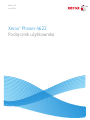 1
1
-
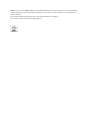 2
2
-
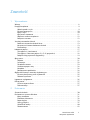 3
3
-
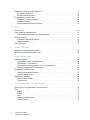 4
4
-
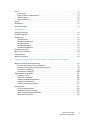 5
5
-
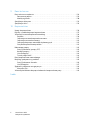 6
6
-
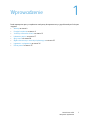 7
7
-
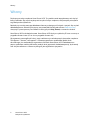 8
8
-
 9
9
-
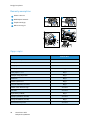 10
10
-
 11
11
-
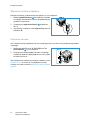 12
12
-
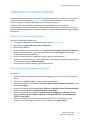 13
13
-
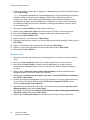 14
14
-
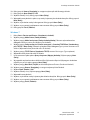 15
15
-
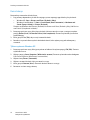 16
16
-
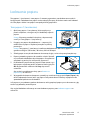 17
17
-
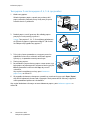 18
18
-
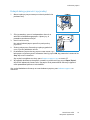 19
19
-
 20
20
-
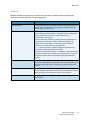 21
21
-
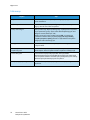 22
22
-
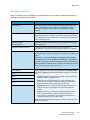 23
23
-
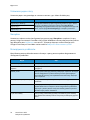 24
24
-
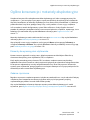 25
25
-
 26
26
-
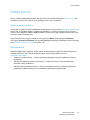 27
27
-
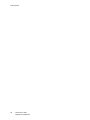 28
28
-
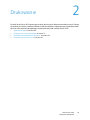 29
29
-
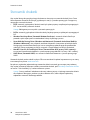 30
30
-
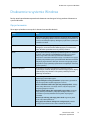 31
31
-
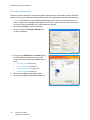 32
32
-
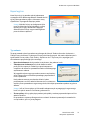 33
33
-
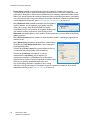 34
34
-
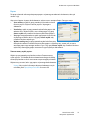 35
35
-
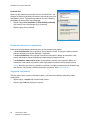 36
36
-
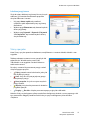 37
37
-
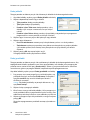 38
38
-
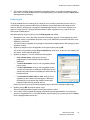 39
39
-
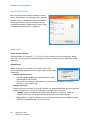 40
40
-
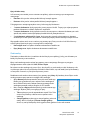 41
41
-
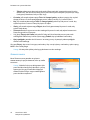 42
42
-
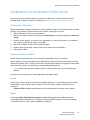 43
43
-
 44
44
-
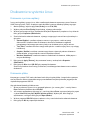 45
45
-
 46
46
-
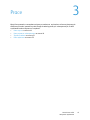 47
47
-
 48
48
-
 49
49
-
 50
50
-
 51
51
-
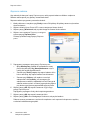 52
52
-
 53
53
-
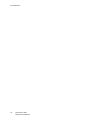 54
54
-
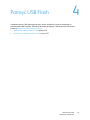 55
55
-
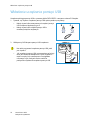 56
56
-
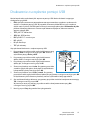 57
57
-
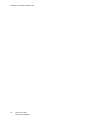 58
58
-
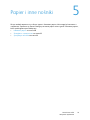 59
59
-
 60
60
-
 61
61
-
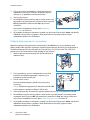 62
62
-
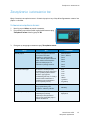 63
63
-
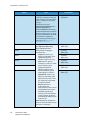 64
64
-
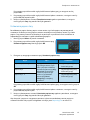 65
65
-
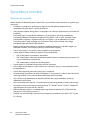 66
66
-
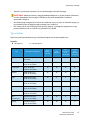 67
67
-
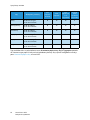 68
68
-
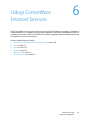 69
69
-
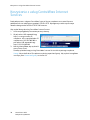 70
70
-
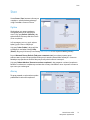 71
71
-
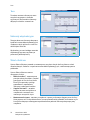 72
72
-
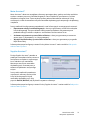 73
73
-
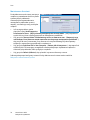 74
74
-
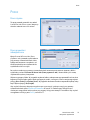 75
75
-
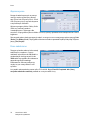 76
76
-
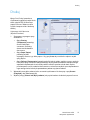 77
77
-
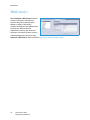 78
78
-
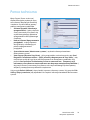 79
79
-
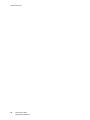 80
80
-
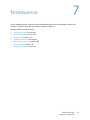 81
81
-
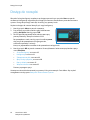 82
82
-
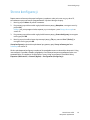 83
83
-
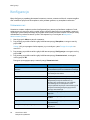 84
84
-
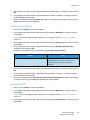 85
85
-
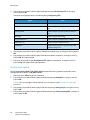 86
86
-
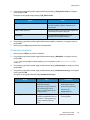 87
87
-
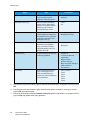 88
88
-
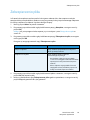 89
89
-
 90
90
-
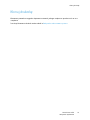 91
91
-
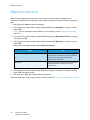 92
92
-
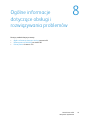 93
93
-
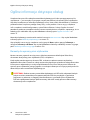 94
94
-
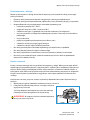 95
95
-
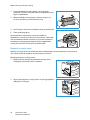 96
96
-
 97
97
-
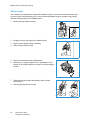 98
98
-
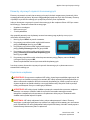 99
99
-
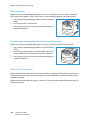 100
100
-
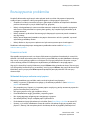 101
101
-
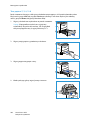 102
102
-
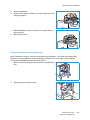 103
103
-
 104
104
-
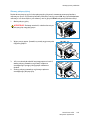 105
105
-
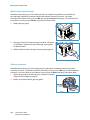 106
106
-
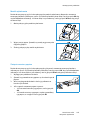 107
107
-
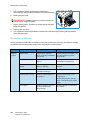 108
108
-
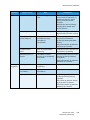 109
109
-
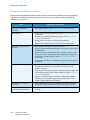 110
110
-
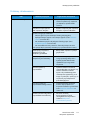 111
111
-
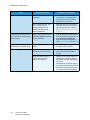 112
112
-
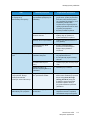 113
113
-
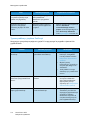 114
114
-
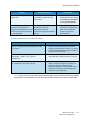 115
115
-
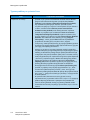 116
116
-
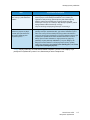 117
117
-
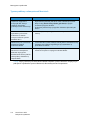 118
118
-
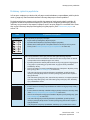 119
119
-
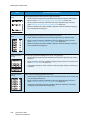 120
120
-
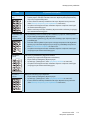 121
121
-
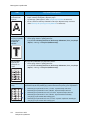 122
122
-
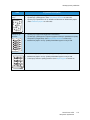 123
123
-
 124
124
-
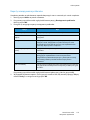 125
125
-
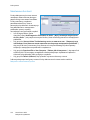 126
126
-
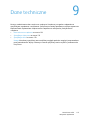 127
127
-
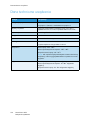 128
128
-
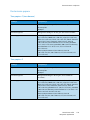 129
129
-
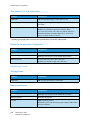 130
130
-
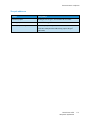 131
131
-
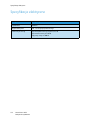 132
132
-
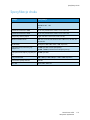 133
133
-
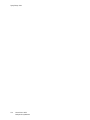 134
134
-
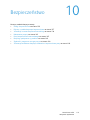 135
135
-
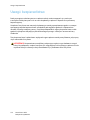 136
136
-
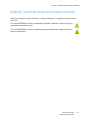 137
137
-
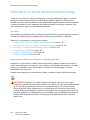 138
138
-
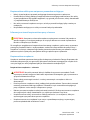 139
139
-
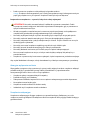 140
140
-
 141
141
-
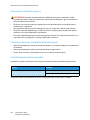 142
142
-
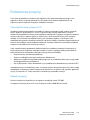 143
143
-
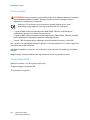 144
144
-
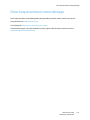 145
145
-
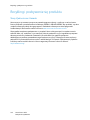 146
146
-
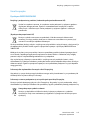 147
147
-
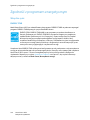 148
148
-
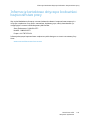 149
149
-
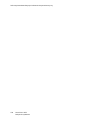 150
150
-
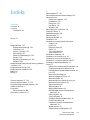 151
151
-
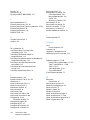 152
152
-
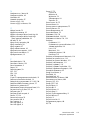 153
153
-
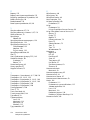 154
154
-
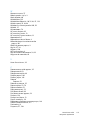 155
155
-
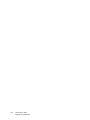 156
156